プライスターではユーザー様が独自の設定をした
オリジナルのカスタム自動変更ボタンを作ることができます。
もくじ
オリジナルの価格の自動変更ボタンの作り方
【オリジナルの価格の自動変更ボタン】を作成するには画面右上
プライスターくんマークより【追従モード】をクリックします。
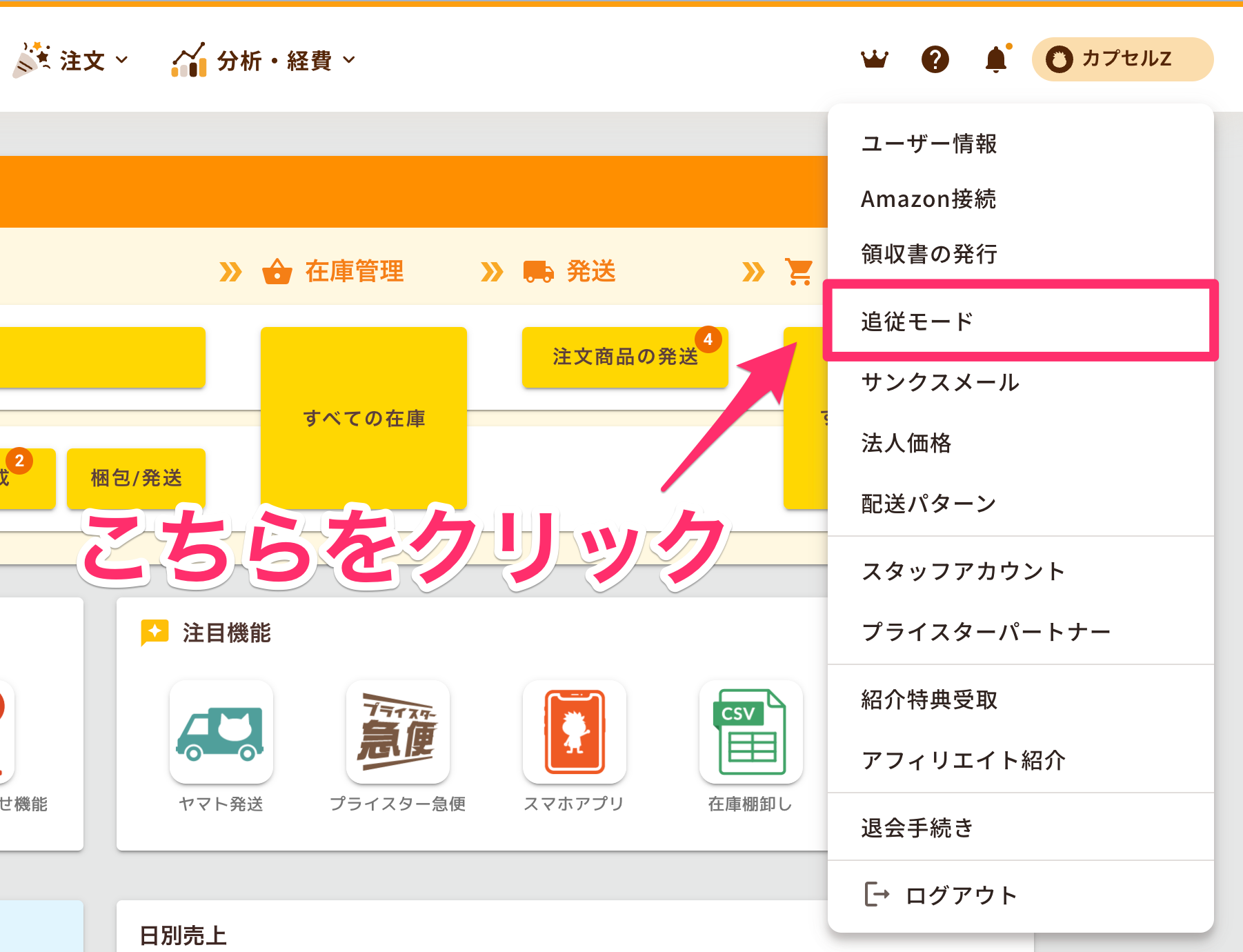
下にスクロールして【オリジナルカスタム新規作成】ボタンをクリックします。
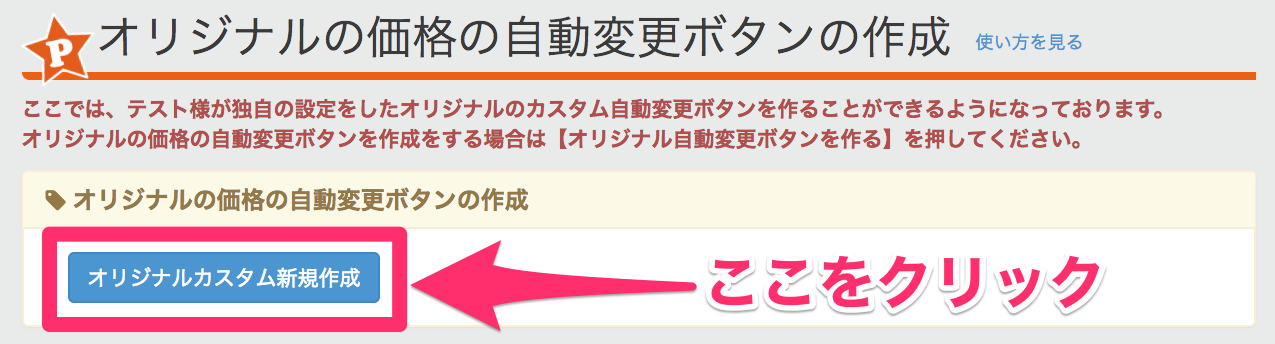
下記画面が表示されたらオリジナルの価格の自動変更ボタンの作成ができます。
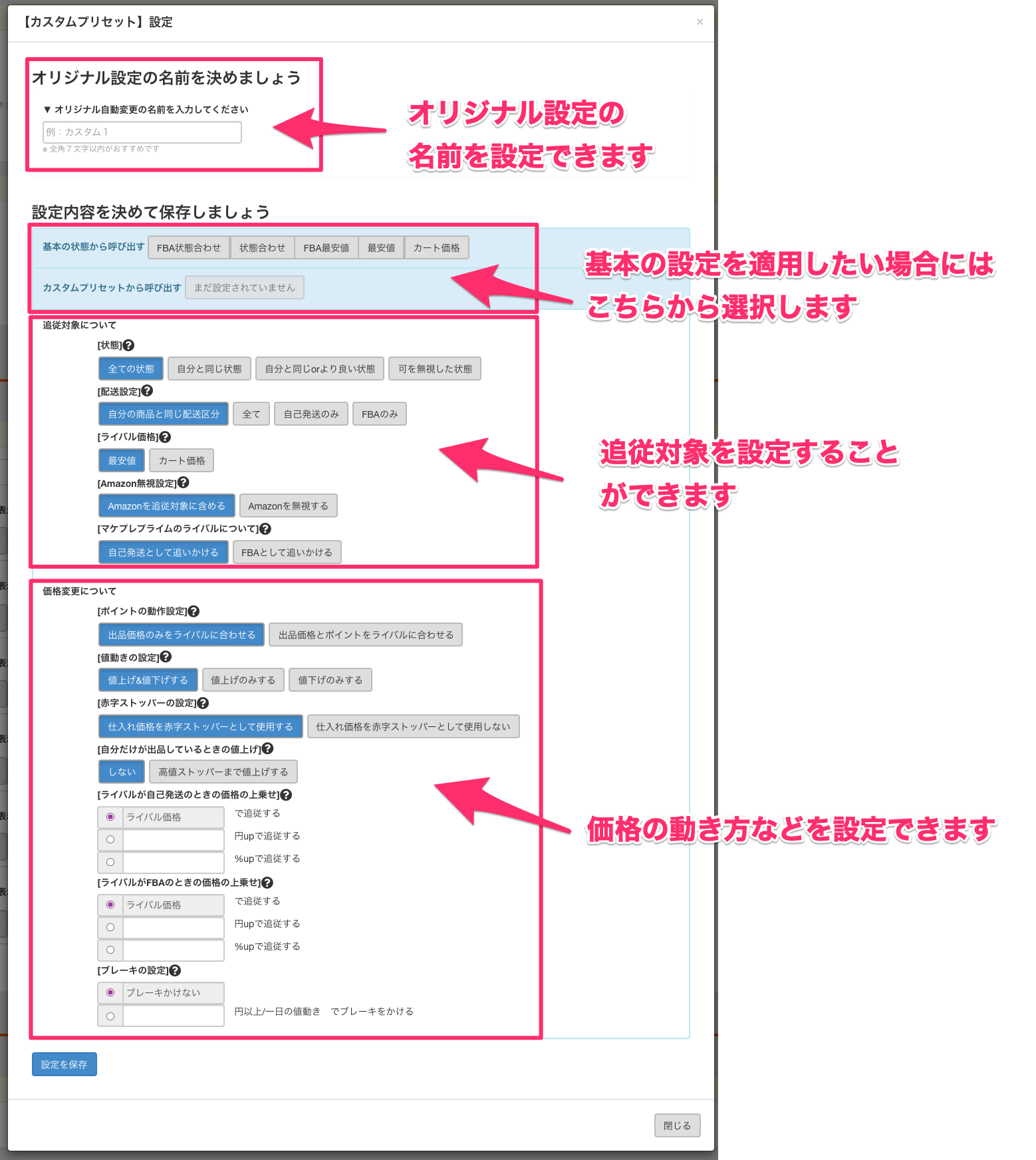
詳細設定の画面が開いたら、オリジナル設定の名前を決めて
追いかける対象の商品や価格変更の動き方をクリックしながら設定します。
追従対象について
| 状態 | 価格を追いかける対象の状態を選択します
▼ 全ての状態 ▼ 自分と同じ状態 ▼ 自分と同じorより良い状態 ▼ 可を無視した状態 |
| 配送設定 | 価格を追いかける対象の配送区分(自己発送 or FBA)を選択します
▼ 自分の商品と同じ配送区分 ▼ 全て ▼ 自己発送のみ ▼ FBAのみ |
| ライバル価格 | 価格を追いかける対象の価格の基準を選択します。
▼ 最安値 ▼ カート価格 |
| Amazon 無視設定 |
Amazon本体の価格を無視するかどうかを選択します。
▼ Amazonを追従対象に含める ▼ Amazonを無視する |
| マケプレプライムのライバルについて |
マケプレプライムのライバルを自己発送として追従対象にするかFBAとして追従対象にするかを選択します。 ▼ 自己発送として追いかける ▼ FBAとして追いかける |
価格変更について
| ポイントの動作設定 | 価格の自動変更を行う際のポイントの動作設定を選択します
▼ 出品価格のみをライバルに合わせる ▼ 出品価格とポイントをライバルに合わせる |
| 値動きの設定 | 価格の自動変更を行う際に、値上げor値下げをするかどうかを設定します。
▼ 値上げ&値下げする ▼ 値上げのみする ▼ 値下げのみする |
| 赤字ストッパーの設定 | 仕入れ価格を赤字ストッパーとして適用して価格を下げ止めるかどうかを設定します。 価格が下げ止まっている際には「赤字STOP」の表示が現れます。
▼ 仕入れ価格を赤字ストッパーとして使用する
▼ 仕入れ価格を赤字ストッパーとして使用しない |
| 自分だけが出品している時の値上げ | 出品者が自分だけになった際に価格を高値ストッパーの価格まで引き上げるかどうかを設定します。
▼ しない
▼ 高値ストッパーまで値上げする |
| 価格の上乗せ | 価格を追いかける対象の商品の出品価格+送料の合計額に対して、 出品価格を上乗せする場合の設定を行います。 ▼ ライバル価格と同額 ▼ ●●円upで追従する ▼ ●●%upで追従する 自己発送とFBAの価格の上乗せについて
プライスターはライバルが自己発送のときとFBAのときで上乗せする価格を変えることができます。 ライバルとして追いかける対象が自己発送だった場合に+●●円(もしくは+●●%)の上乗せ、ライバルとして追いかける対象がFBAだった場合に+●●円(もしくは+●●%)の上乗せ、という形で設定ができます。 ※ 自己発送とFBAのライバルが同時に存在した場合は、条件に合ったライバルを決定してから上乗せを行ないます。 |
| ブレーキの設定 | 1日あたりの価格変更の金額を制限する場合はこちらで設定を行います。 制限をすると1日あたりの価格変更の範囲以上は、価格が動かなくなります。 価格を少しずつ動かしたい場合などにご活用ください。 ▼ ブレーキかけない ▼ ●●円以上/一日の値動き でブレーキをかける |
好みの設定ができたら、変更ボタンをクリックして完了です。
あとは、設定したとおりに自動的に価格の自動変更が動き始めます。
価格の自動変更は自分の出品が新品なら新品を、
中古なら中古のみを対象として価格を合わせます。
CSVファイルにてオリジナルカスタムボタンを設定する方法
プライスターでは、CSVファイルを使って商品の出品や一括編集ができます。
CSVファイルで価格の自動変更モードを設定する際に、
オリジナルカスタムボタンを選択したい場合には、専用の番号を入力する必要があります。
専用の番号の確認方法は下記の通りです。
画面右上のプライスターくんマークより「追従モード」をクリックします。
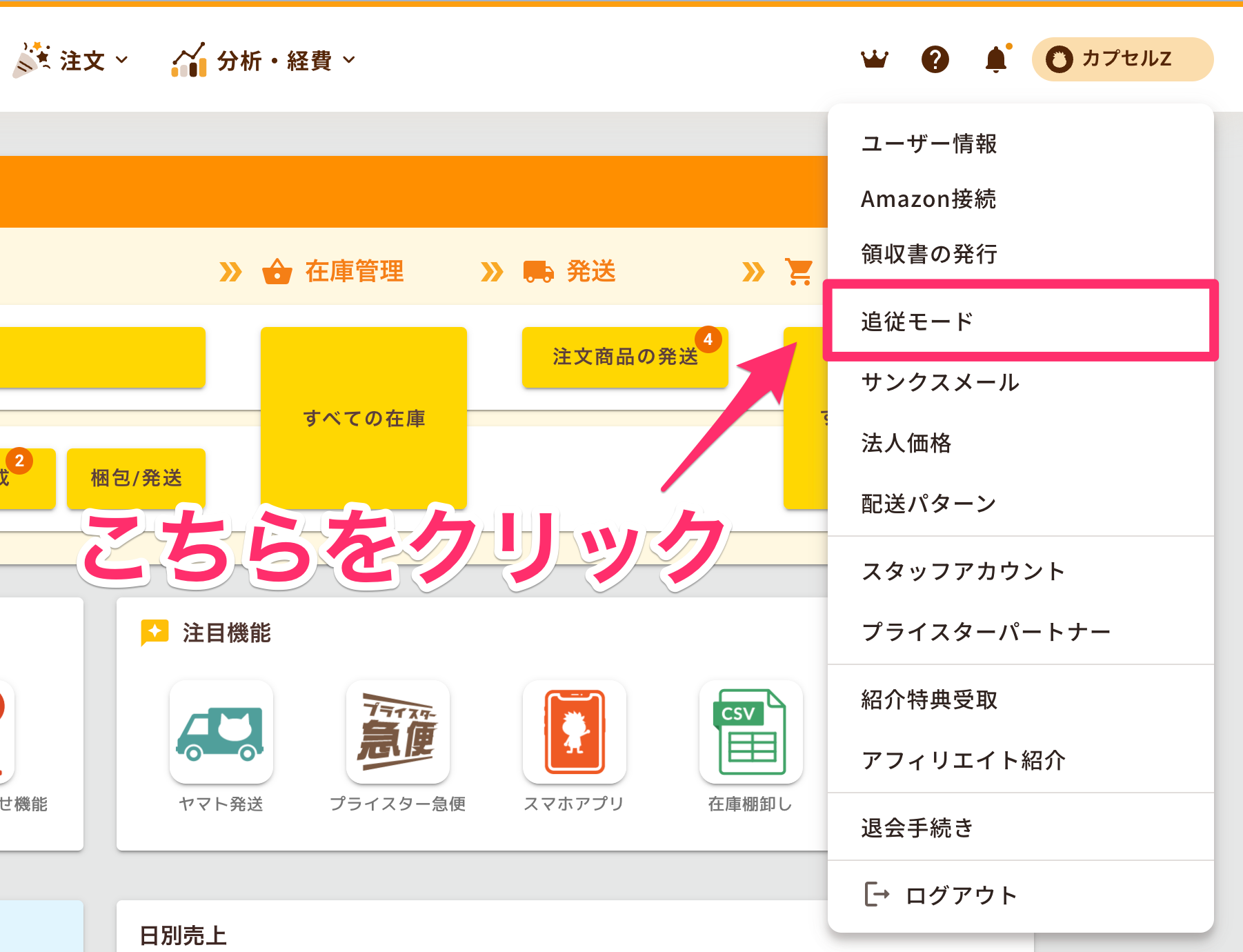
「価格の自動変更ボタンの表示順変更」より
「CSVで出品時の番号」項目でCSVファイルで出品・在庫編集する際の番号を確認できます。
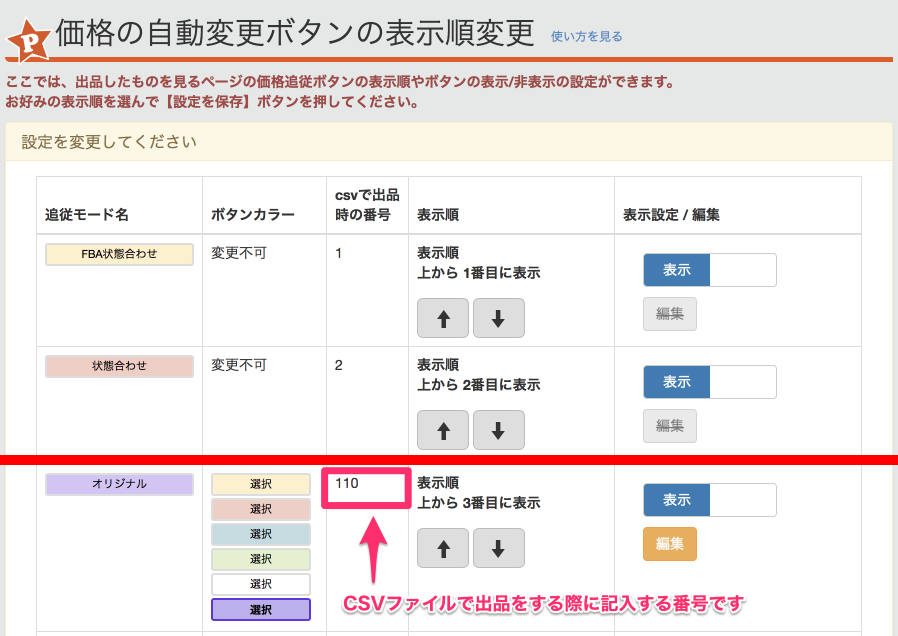
価格の自動変更ボタンの表示順を変更する方法
在庫一覧ページでは価格の自動変更ボタンの表示順を変更することができます。
詳しい変更手順については下記をご参照ください。
価格の自動変更の更新頻度について
プライスターでは、同じ商品を出品中のライバルが価格を変更すると、
Amazon様から自動で変更情報が受け取れるようになっております。
現在はどの商品も最短3分(平均5分)程度で変更ができるようになっております。
価格の自動変更の履歴を確認する方法
詳しくは下記をご参照ください。
たくさんの商品にまとめて価格の自動変更を設定しよう!
在庫一覧ページでは、画面に表示されている商品に対して、
まとめて価格の自動変更を設定できます。
まとめて価格の自動変更の設定については下記をご参照ください。
価格の自動変更は赤字ストッパーを使おう!
赤字ストッパーについては下記をご参照ください。
価格の自動変更について
価格の自動変更については下記をご参照ください。





























